
【この記事はPRを含みます】
ARグラス「XREAL Air 2 Pro」とは
先日、ARグラス「XREAL Air 2 Pro」を手に入れました。
「XREAL Air 2 Pro」は、軽量でスタイリッシュなサングラス型の拡張現実(AR)デバイスです。

このARグラスは、現実世界の視界にデジタル情報や画像を重ね合わせることで、ユーザーに新しい視聴環境体験を提供します。
特に、大画面ディスプレイがなくても、仮想的に大きなスクリーンを空間に映し出して映画を視聴したり、仕事をしたりすることができる点が魅力です。
また、XREAL Airを使うと、スマートフォンやコンピューターの画面を仮想的に拡大表示し、ウェブサイト閲覧や電子書籍の読書などが大画面で行えます。

このデバイスは、日常生活においても、作業効率を高めるツールとしても非常に有用で、場所を選ばずに高品質なビジュアル体験を楽しめるため、移動中や狭いスペースでも活躍します。
視覚的な情報をリアルタイムで拡張することで、日常生活や業務の質が向上しす。
Apple Vision Proが買えない
ボクが「XREAL Air 2 Pro」を購入した理由を書いていきます。
昨年のAppleのイベントWWDCでヘッドセット型デバイス「Apple Vision Pro」が発表されたときに、仮想空間の中でPC作業を行う空間コンピューティングにとても興味を持ちました。
現在ボクの作業環境は小さなテーブルのため、大型モニターを置けないので、13インチMacbookやiPadでイラストやブログなどの作業をしていますが、仮想空間に直接大画面を映し出せれば大型モニターを設置しなくてもいいじゃんと思ったわけです。
それから少しづつネットでApple Vision Proの情報をブログにまとめていました。
しかし、待望の「Apple Vision Pro」は2月に米国で発売開始されましたが、日本での発売日はまだ未定で、価格も50万円以上とかなり高額です。
また、「Apple Vision Pro」はゴーグル型デバイスのため450gという重量が気になっていました。
先行でアメリカで購入した方のレビューを見ると、やはりヘッドセットの重さが長時間仕様等の使い勝手に影響しているようです。
せっかく50万円も出してすぐ使わなくなってしまってはもったいないので、仮想空間の中でどこまで作業を行えるのか試してみようと考えて、もっと手軽に購入できる軽量なサングラス型デバイス「XREAL Air 2 Pro」に興味を持ちました。
XREAL Air 2 Pro 諸元表
XREAL Air2 Proの諸元表です。
なお、「Pro」のついていないモデルもありますが、これは3段階の調光機能がついていないモデルになります。家の中でしか使わないのであればその他の性能は変わらないので「Pro」でないもので十分です。


ディスプレイ
- パネル種類: ソニー製 OLED マイクロディスプレイ
- パネルサイズ: 0.55インチ
- 解像度: 1920 x 1080 (フルHD)
- リフレッシュレート: 120Hz
- 輝度: 最大500ニト
- 視野角: 46度
- 瞳孔間距離 (IPD): 58mm – 72mm (調整可能)
光学系
- 投影方式: マイクロプロジェクター
- スクリーンサイズ: 201インチ (通常時)、最大330インチ (XREAL Beam併用時)
- 焦点距離: 2m – ∞
音響
- スピーカー: 指向性スピーカー
- 出力: 2W
- 周波数帯域: 20Hz – 20kHz
接続
- 無線: Wi-Fi 6 (IEEE 802.11ax), Bluetooth 5.2
- 入力: USB Type-C
電源
- バッテリー: 内蔵リチウムイオンバッテリー
- バッテリー持続時間: 約3時間
- 充電時間: 約2時間
その他
- 重量: 75g
- 調光機能: 3段階 (透過率0%、35%、100%)
- 対応OS: Android 6.0以上、iOS 13.0以上
- レンズ: 度付きレンズ対応
参考資料
- XREAL Air 2 Pro 公式サイト: https://jp.shop.xreal.com/products/xreal-air-2-pro
- XREAL Air 2 Pro 製品情報: https://www.xreal.com/jp/air2pro
XREAL Air2 Pro購入
注文
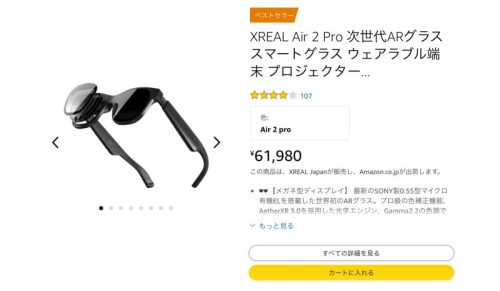
「XREAL Air2 Pro」購入する前にYoutubeやブログなどでレビューを見て情報収集しました。
XREAL Airは、「USB-C端子」のケーブルで端末に接続するため、MacやPC、iPad、アンドロイドスマホなどの端末はそのまま直結できますが、ボクの使用しているiPhone13Proはライトニング端子のため物理的に直接繋ぐことができません。
この様な場合は、XREAL AirとPhoneでワイヤレス接続をする必要があるので、別途「XREAL Beam」という別売りの機器が必要になります。
AmazonでXREAL Air2Pro は61,980円、Beam16,980円で合計78,960円(2024年3月時点)となります。
もちろん高価ですがApple Vison Proは50万円以上です。意を決してポチりました。
XREAL Air2 Pro

XREAL Beam

到着
Amazonのサイトで朝10時頃注文したのですが、その日の夕方18時に配達されました。早ッ
早速開封。おお、ちょっと分厚いサングラスっぽいですね。外につけていっても大丈夫そうな感じです。

XREAL Airの同梱物は、遮光用カバー、ケース、鼻あてパッド(S,M,L)、インナーレンズ用フレーム、USB-Cケーブルでした。
XREAL Airを付属のUSB-CケーブルでMacやiPadに直接つなぐと外部ディスプレイとして認識され、MacやiPadの画面がミラーリングされXREAL Airに表示されます。
電源に繋ぐ必要もなくUSB-Cケーブル1本だけなので簡単でした。

つかってみた

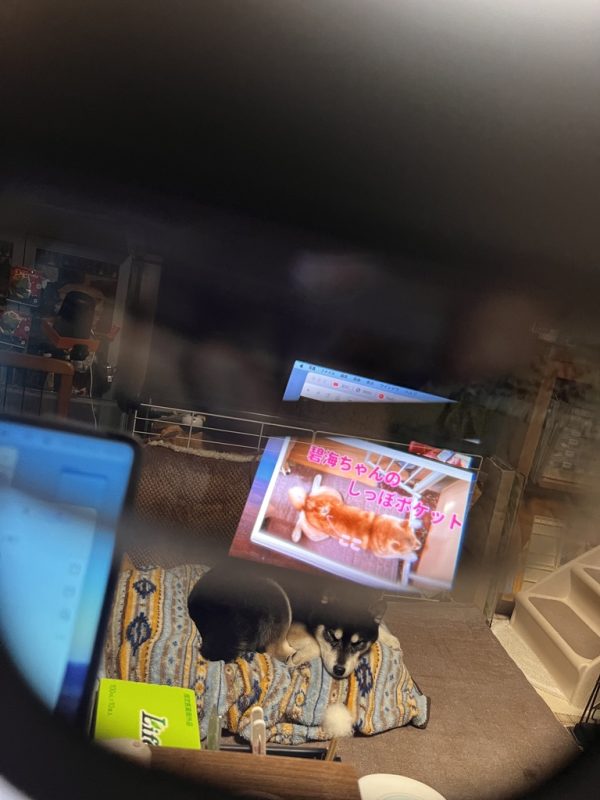
Macに繋いだXREAL Airの中を撮影してみました。
わかりにくいですが、実際装着してみると空中に大画面のモニタがあるようにみえます。
映像はかなり鮮明ですドットの粗さもなく快適で、十分快適に作業できます。
このブログもほとんどXREAL Air2 Proで書いています。
思っていた以上に音響が良いです。映画等でもそのまま十分たのしめます。
つるの部分から音が出るので耳への圧迫感もなく
しかし、他の方のレビューを見てたら「音漏れは気にならないレベル」と書いてありましたが、電車内で使う場合は音量に気をつけたほうがいいと思います。
指向性スピーカーで、上部からも逆相違の音を出して音漏れ防止していますが、オープンエアなので迷惑はかけないが、プライバシーはまもられない程度です。Bluetoothイヤホンを使うのが安心ですね。
ユーザーズガイド
使い方は単純なのでなんとなくわかると思いますが、詳しい説明書がついていないため英語ですがこちらの動画をみると理解が深まります。
公式アプリ「Nebula」
「XREAL Air」をデバイスに直接ケーブルで接続すると、目の前に画面が現れて、顔を向けた方向に画面が追従します。
公式のアプリ「Nebula」を使用すれば、最大3画面のモニタを固定して使うことができます。

公式のアプリ「Nebula」にはAndroid用、Windows用、Mac用があります。ボクはMac用を使用しています。
XREAL AirをMacBookにケーブルで直接つなぎ「Nebula for Mac」を立ち上げると最大3画面のモニタが使用できます。
Android用Nebulaが一番機能が多いのですが、Mac用はβ版のようなので同じ様な機能を搭載してもらえると嬉しいですね。
視力補正インサートレンズ
視力が悪い場合は、コンタクトレンズを使用するか、視力補正するインサートレンズを購入する必要があります。
メガネonメガネ
ボクは普段眼鏡をかけているので、眼鏡を外すと何も見えないのでメガネonメガネでかけてみました。ボクの眼鏡のフレームは細めのものなので問題なく上からつけられました。
XREAL Airのノーズパッドを外してフレームのツルの上に載せるようにするといい感じです。
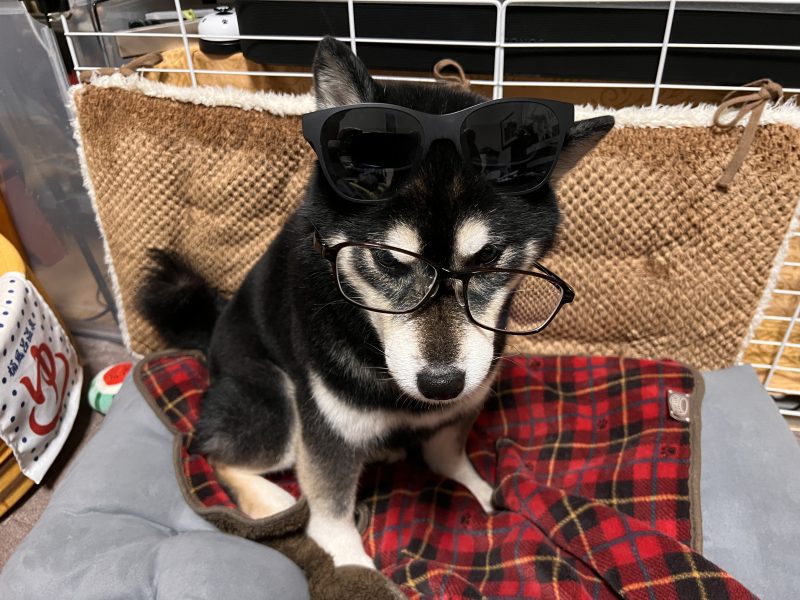

ただし、メガネonメガネでも十分楽しめますが、メガネonメガネはやはり掛け心地が悪いのと、レンズの距離が離れてしまうので画像が小さく見える気がします。
長時間つかうなら専用の視力矯正インナーレンズを作ったほうが良いとおもいます。
インサートレンズ購入
インサートレンズは日本では東京銀座にある「JUN GINZA」というショップでのみ制作できます。ネットで注文できますが、自分の視力を伝えるために、使っているメガネを送るか、眼科の処方箋が必要となります。
1.メガネの処方箋
XREAL Airの必要な視力は0.8〜1.0ぐらい。焦点距離は4mです。
眼科で視力検査をしてメガネの処方箋を書いていただきました。
スマホなど手元も見る必要もあるので、遠視、老眼等がある場合はそちらの情報も書いてもらいましょう。

2.レンズの種類選択、注文
度付きインサートレンズの種類には、単焦点、遠近両用があります。ボクは 老眼もはいっているので遠近両用を注文しました。
4m先のモニターに焦点を合わせる必要がありますが、レンズ越しに直接PC画面を見たい場合は遠近両用の方がいいかもしれません。
眼科医と相談して決めましょう。
3.ネットで注文
「JUN GINZA」の公式サイトで注文します。
乱視や屈折率など大きい場合追加料金が必要があるので注意してください。

公式サイトで注文書をDLして記入します。
注文番号も記載します。
4.ショップへ処方箋を送付
コンビニでレターパックプラス(520円)を購入して、注文書、処方箋、本体に同梱されていたインサートレンズフレームを入れてショップに送付。
5.インナーレンズ到着
眼科の処方箋を送ってから10日でXREAL Air2 Pro用の視力補正用インナーレンズが届きました。

今までメガネon メガネで使ってたけど、インサートレンズでベストポジションになったら、かなり細かい文字も見やすくなったし、長時間つかっていても疲れなくなりました。
またメガネonメガネだと感知センサーがずれて画像が途切れることがあったのでこの点も解消されました。
XREAL Airを快適に楽しむならインサートレンズを作ったほうがいいですよ。
XREAL Airのインサートレンズの販売は、日本では東京銀座の「JUN GINZA」というショップだけなので公式サイトから注文しましょう。
インサートレンズの装着方法
注文したインサートレンズを嵌めようとしたら、どこにどの向きで嵌めるのか分かりにくかったので写真載せておきます。

XREAL Beam
「XREAL Beam」は、ARグラス「XREAL Air」シリーズをよりパワフルに活用するためのアクセサリです。
「XREAL Air」は、USB-C端子を備えたスマートフォンやPCとUSB-Cケーブルを介して直接接続可能ですが、「Beam」を介在させることで、追加の表示方法や拡張機能を使うことができます。
トラックボールマウス
iPadでARグラスを使う時、カーソルが見えなくて困るのでポインティングデバイス欲しいよね。
普通のマウスより小型のトラックボールマウスをお勧めするよ。机がなくてもソファーに腰掛けて膝の上でも、柴犬の上でも操作できるからね。

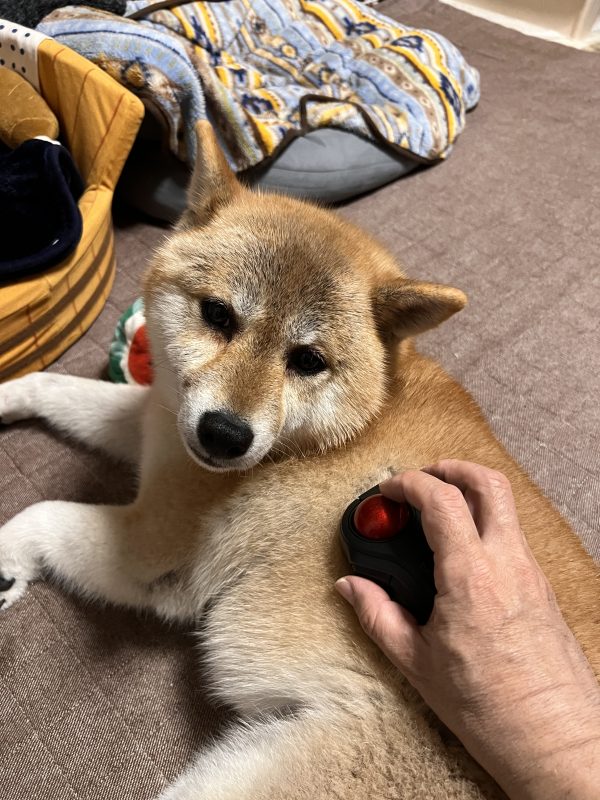
ボクの購入したこの小型のトラックボールマウスはエレコムの「bitra」 という製品ですが、生産中止となってしまったので、流通しているだけだそうですので気になった人は急いで手に入れておきましょう。

この「bitra」はホントに小さいのでコートなどの大きなポケットの中でも操作できるので外出時の操作でも便利ですよ。
Bluetoothイヤホンの使用
XREAL Air2 ProでBluetoothイヤホンを使う時に、Beamで無線接続すると繋がらないと思ってましたが、イヤホンをスマホなどの端末にではなく、Beamとペアリングしたらつながるようになりました。

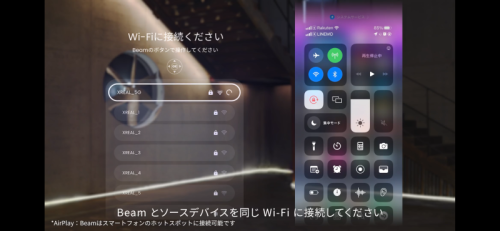
AirPodsの接続方法
「XREAL Beam」と「AirPods」をペアリングする方法は、BEAMのホーム画面でBlutoothアイコンを選択して、AirPodsの蓋を開けてから背面のペアリングボタン長押すとBeamの接続先一覧にAirPodsが表示されるので選択すれば接続されます。

Amazonで買った角形ケース
「XREAL Air2Pro」付属のケースが、丸っこくて転がっていきやすいのでAmazonでサードパーティ製のケース買ってみましたが、2000円以下で買えて案外使いやすいのでおすすめです。
純正と同じくらいのサイズですが四角いのでケーブルも余裕で入ります。

付属の純正ケースとの比較写真


並べると付属ケースより大きそうに見えますが、重ねて上から撮影するとすっぽり隠れるサイズです。

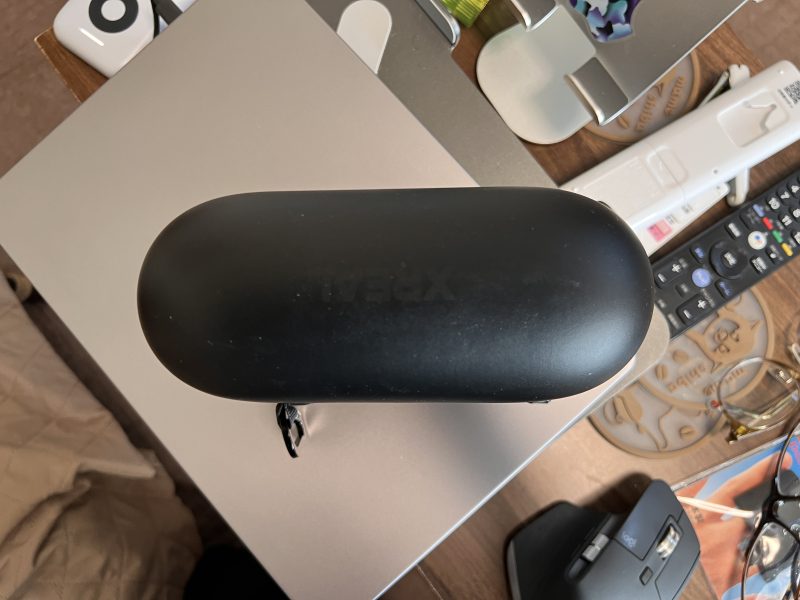

まとめ


Youtubeなどの動画視聴、ネットサーフィン、ブログ、SNSの投稿いろいろ使ってみていますがなかなか楽しいです。
もう少し使って使用感等更新していきたいと思いますのでよろしくお願いします。
次世代機「XREAL Air2 Ultra」情報










コメント